
Bagi para Desainer Grafis, tentu Aplikasi Pengolah Vektor sangat dibutuhkan untuk menunjang pekerjaan. Berbagai aplikasi pengolah vektor dapat anda temukan mulai dari yang berbayar hingga yang gratis, tentu dengan fitur atau dukungan yang berbeda.
Nah, pada kesempatan ini akan membahas salah satu aplikasi pengolah vektor yang tidak kalah powerful yaitu Affinity Designer. Apa itu Affinity Designer dan apa saja keunggulannya? simak penjelasan dibawah.
Apa itu Affinity Designer?
Affinity Designer merupakan sebuah aplikasi pengolah vektor yang dikembangkan oleh Serif Labs, affinity designer launching pada tahun 2014. Selain affinity designer, seiring berjalannya waktu perusahaan Serif ini kembali menghadirkan aplikasi lainnya seperti Affinity Photo dan disusul dengan Affinity Publisher pada tahun 2019.

Pada produk affinity ini, yang menarik adalah anda bisa membeli ketiga aplikasi tersebut (bundle) dengan hanya sekali beli (one-time payment). Aplikasi designer sendiri dibandrol dengan harga $50 dollar, tetapi jika beli versi designer saja anda tidak bisa menggunakan-nya untuk all platform.
Affinity designer mampu untuk membuat lapisan piksel layaknya gabungan pesaingnya yaitu illustrator dan photoshop. Affinity designer Aplikasi Berbayar, namun tidak perlu khawatir karena anda bisa mencoba versi Gratis (trial) dahulu. Wah menarik! apa saja keunggulan affinity designer ini? simak penjelasan berikut:
Keunggulan Affinity Designer
Affinity designer mempunyai beberapa keunggulan, dibandingkan dengan aplikasi pengolah vektor lainnya. Apa saja keunggulannya, simak sebagai berikut:
| No | Keunggulan |
|---|---|
| 1 | Aplikasi ringan dan cepat untuk digunakan, apalagi saat startup lumayan cepat. Penggunaan yang responsif bahkan ketika mengerjakan banyak pekerjaan sekalipun. |
| 2 | Tools cukup komplit dengan atribut pengeditan yang mudah, pengaturan bidang, simbol, penyesuaian pintasan keyboard dan lainnya cocok dipakai untuk pemula maupun profesional. |
| 3 | Pixel Persona: Ruang kerja gabungan antara vektor dan raster, membuat lebih fleksibel dalam menuangkan kreativitas desain nantinya. |
| 4 | Hasil profesional untuk digital, cetak, atau kolaborasi dengan dukungan berbagai format file populer seperti, JPEG, PDF, SVG, PSD, PNG, TIFF, GIF, dan DWG/DXF. |
| 5 | Mendukung berbagai platform seperti (Windows, MacOs, dan iPad), ekosistem tersebut memudahkan untuk mengerjakan proyek dengan berbagai device. |
| 6 | Tidak kalah penting yaitu affinity menggunakan sistem pembayaran sekali beli (one-time payment), tidak menggunakan sistem berlangganan (subscription). |
Spesifikasi yang dibutuhkan
Affinity designer mendukung berbagai platform seperti windows, MacOs dan iPad. Spesifikasi apa yang dibutuhkan untuk menjalankan affinity designer ini? simak sebagai berikut:
Windows
Rekomendasi sistem operasi yang disarankan untuk bisa menjalankan affinity designer yaitu Windows 11 dan Update Windows 10 Mei 2020 (2004, 20H1, build 19041) atau yang lebih baru. Dan spesifikasi hardware yang disarankan, antara lain:
- Memakai Windows (64-bit) dengan mouse atau perangkat input yang setara.
- Akselerasi GPU: Direct3D level 12.0
- Kartu grafis yang kompatibel dengan DirectX 10 dan di atasnya.
- Rekomendasi RAM 8GB atau lebih.
- Membutuhkan 1GB ruang hard disk, atau lebih banyak untuk proses instalasi.
- Rekomendasi resolusi 1280x768 atau lebih besar.
MacOS
Rekomendasi sistem operasi yang disarankan untuk bisa menjalankan affinity designer yaitu macOS Sonoma 14, macOS Ventura 13, macOS Monterey 12, macOS Big Sur 11, macOS Catalina 10.15 Dan spesifikasi hardware yang disarankan, antara lain:
- Mac Pro, iMac, iMac Pro, MacBook, MacBook Pro, MacBook Air, Mac mini.
- Mac dengan chip silikon Apple (M1/M2/M3) atau prosesor Intel.
- Rekomendasi RAM 8GB atau lebih.
- Membutuhkan 2GB ruang hard disk, atau lebih banyak untuk proses instalasi.
- Rekomendasi resolusi 1280x768 atau lebih besar.
iPad
Rekomendasi sistem operasi yang disarankan untuk bisa menjalankan affinity designer yaitu macOS Sonoma 14, macOS Ventura 13, macOS Monterey 12, macOS Big Sur 11, macOS Catalina 10.15 Dan spesifikasi hardware yang disarankan, antara lain:
- iPadOS 15 atau yang lebih baru.
- iPad Pro (semua model).
- iPad Air (2, 3, 4 & 5).
- iPad 2017 dan seterusnya.
- iPad mini (5 & 6).
Persiapan Download dan Install
Setelah mengetahui informasi seputar affinity designer, selanjutnya masuk cara download dan install affinity designer. Penasaran bagaimana caranya? Yuk, simak caranya dibawah ini.
Download Affinity Designer
Langkap pertama tentunya anda membutuhkan installer Affinity Designer, anda dapat mengunduh pada website resmi Affinity Designer pada tautan dibawah:
- Masuk pada website resmi Affinity Designer.
- Selanjutnya, pada bagian Affinity V2 Universal License pilih Free Trial dan masukan E-mail anda.
- Selanjutnya buka E-mail, dan lakukan verifikasi untuk mendapatkan link download aplikasi. Setelah itu anda akan diarahkan ke menu download.
- Selesai, tunggu hingga proses download selesai.
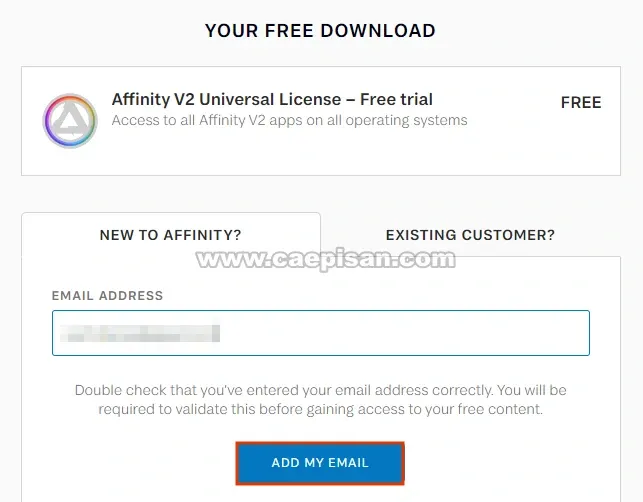

Install Affinity Designer
Setelah anda mendownload file affinity designer, selanjutnya lakukan instalasi pada perangkat anda. Oke, simak cara instalasi affinity designer berikut:
- Klik 2x pada file installer, pilih lokasi instalasi (sesuaikan) lalu klik Install.
- Tunggu hingga proses instalasi selesai, jika sudah selesai anda bisa klik Close.
- Proses instalasi Selesai, buka aplikasi dan pada halaman account akan muncul sisa hari (masa trial).
- Terakhir anda bisa mulai menggunakan affinity designer, dengan menekan New pada panel sebelah kiri dan hasilnya akan seperti gambar berikut:
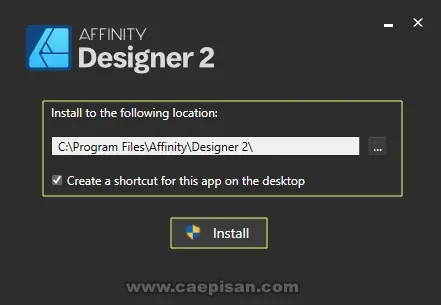

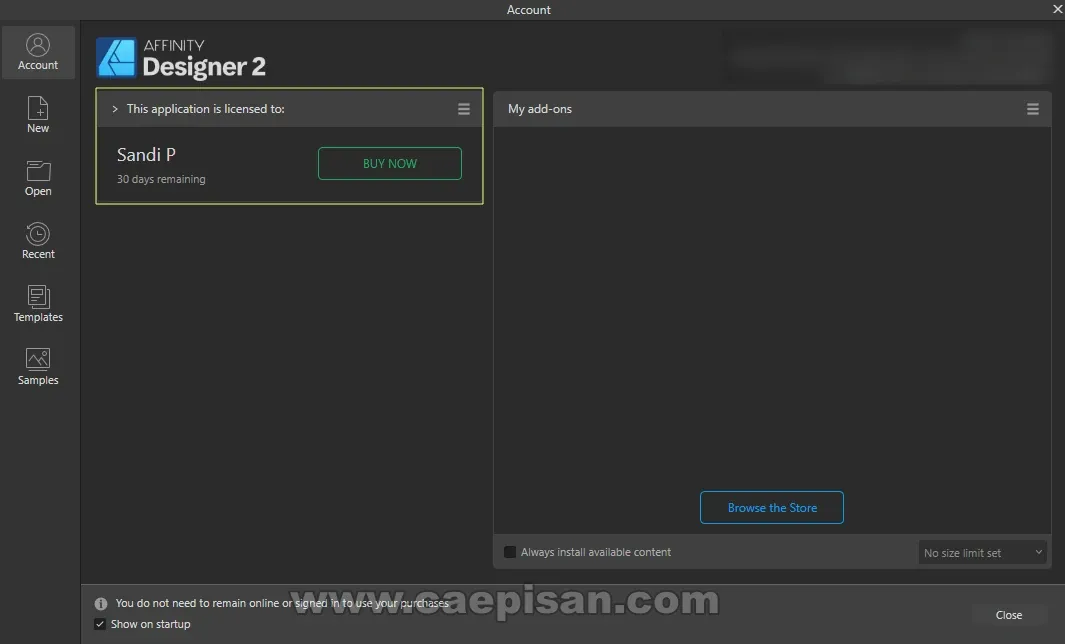

Nah, cara download dan install affinity designer mudah bukan? langkah selanjutnya anda bisa langsung menuangkan ide dan kreativitas dalam aplikasi tersebut.
Kesimpulan
Disarankan jika anda baru mengenal affinity designer, anda bisa mencoba versi trial yang ditawarkan affinity. Jika selanjutnya anda cocok dan akan menggunakan dalam proyek kedepannya, anda bisa mulai membelinya.
Apalagi jika sedang ada potongan harga (promo), itu cukup worth it untuk sekali beli (one time purchase). Dengan membeli produk affinity, anda telah mendukung ekosistem affinity untuk berkembang.
Penutup
Oke, sekarang anda bisa mengerjakan proyek desain tanpa perlu khawatir biaya langganan aplikasi. Sekian pembahasan seputar aplikasi affinity designer ini, bila pembahasan diatas bermanfaat jangan lupa untuk bagikan artikel ini dan bila ada pertanyaan anda bisa ramaikan pada kolom komentar!
Referensi: Affinity Designer: An Overview and Review | Affinity Designer vs. Adobe Illustrator: can Designer replace Illustrator?
Terima Kasih






Posting Komentar